win11自动休眠后屏幕唤不醒 win11休眠模式修复教程
大家都知道微软系统除了开机以及关机之外还有一个休眠模式,这种模式一般是对于长时间不操作电脑又不想要关机的时候,既可以节省电源还可以保护硬件设备,延长硬件使用寿命,可是有时候也会出现一些问题,就例如win11系统进入休眠模式之后无论如何都无法开启,那么遇见这种情况我们应该如何解决呐?接下来和小编一起前去了解一下吧。

方法一:
1.首先我们右键点击开始菜单,之后选中开启“运行”选项;
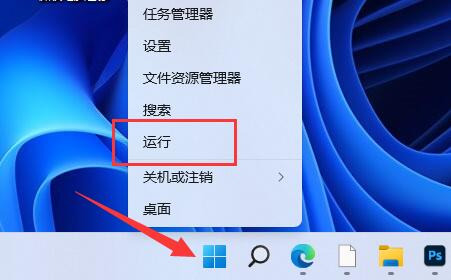
2.然后我们在其中输入指令“cmd”按下回车确认打开命令提示符;
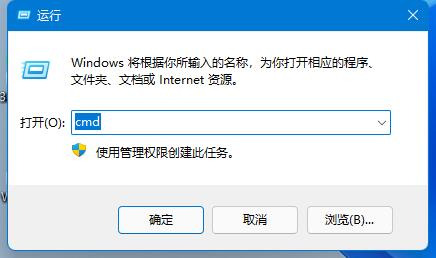
3.打开后,在再其中输入“powercfg -a”回车确认后运行;
4.这时我们可以查看你的电脑是否支持休眠,如果不支持那就需要升级主板或bios来解决了。
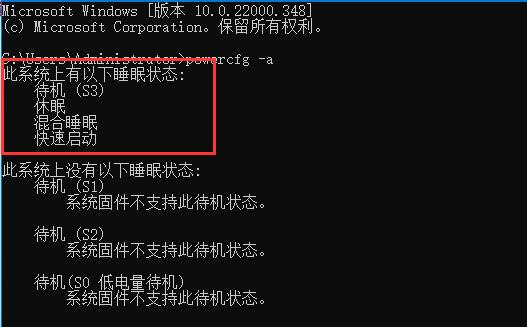
方法二:
1.首先我们右键“此电脑”,选中打开“管理”;
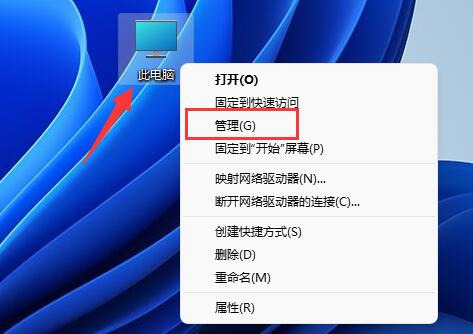
2.在该界面之中点击左边功能栏的“设备管理器”;
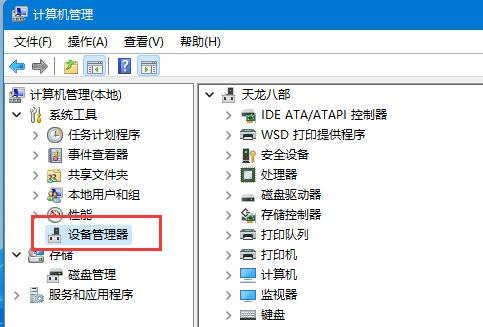
3.接着我们在右边找到并展开“系统设备”选项;
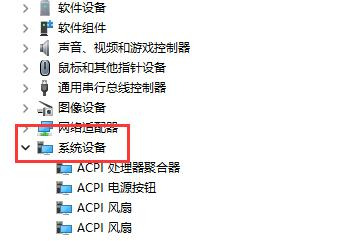
4.然后我们双击打开其中“Intel Management Engine Interface”设备;
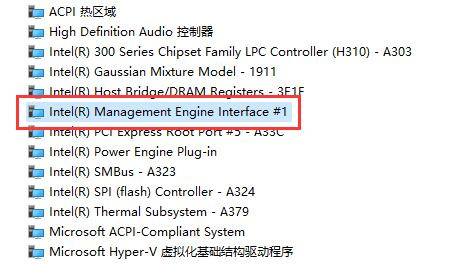
5.最后我们进入“电源管理”,取消勾选下方“允许计算机关闭此设备以节约电源”。
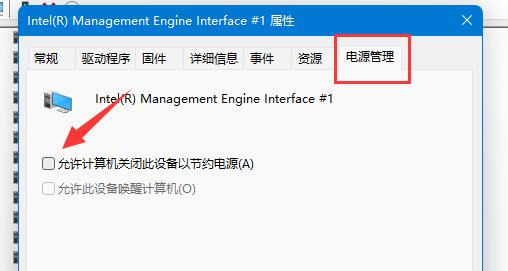
以上就是win11系统自动休眠后唤不醒的解决方法,希望对大家有所帮助。
我告诉你msdn版权声明:以上内容作者已申请原创保护,未经允许不得转载,侵权必究!授权事宜、对本内容有异议或投诉,敬请联系网站管理员,我们将尽快回复您,谢谢合作!











